部署云服务器
1、购买一个云服务器
我自己使用的是阿里云,其他服务器的操作也都是类似的
试用套餐
如果你是学生或者新注册用户,一般可以使用学生优惠或着有新用户的免费试用,用来学习部署云服务器最为合适。
购买服务器
-
服务器的地域都可以,我本人选的华南。
-
镜像版本
不论是CentOS还是Ubuntu,只要是Linux的版本都行,就是不建议Window Sever
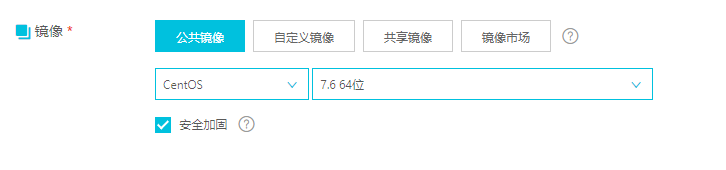
2、去控制台查看服务器状态
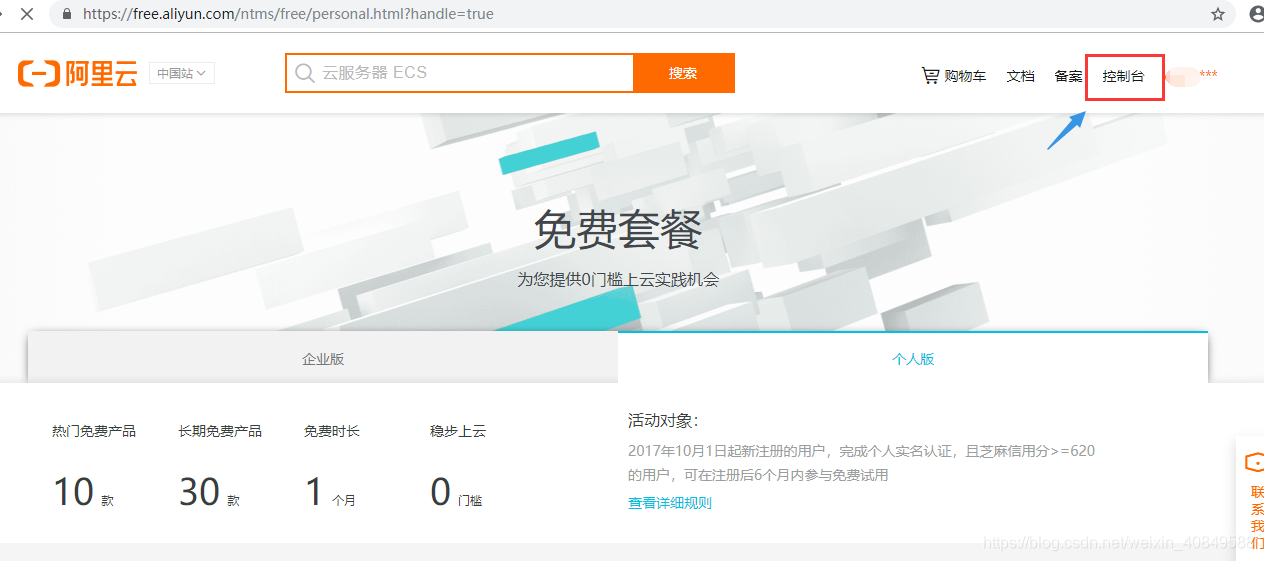
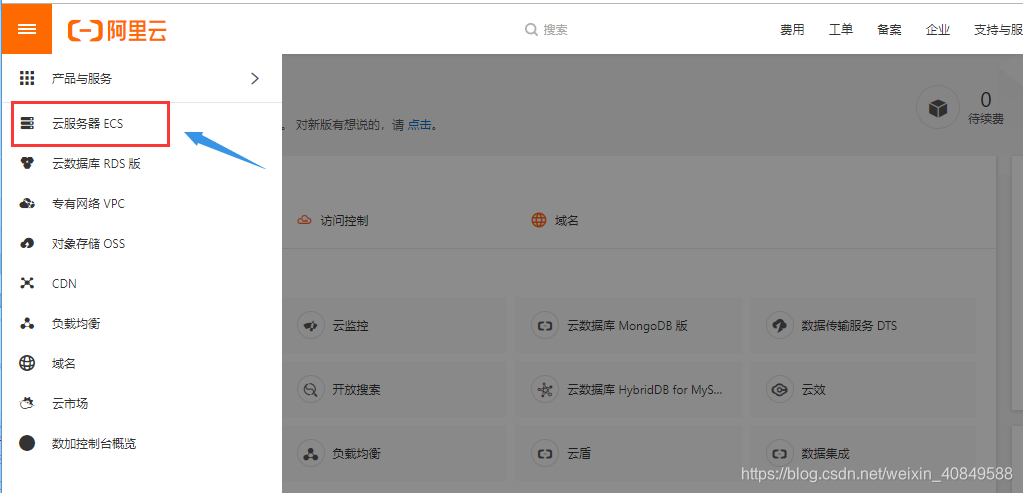
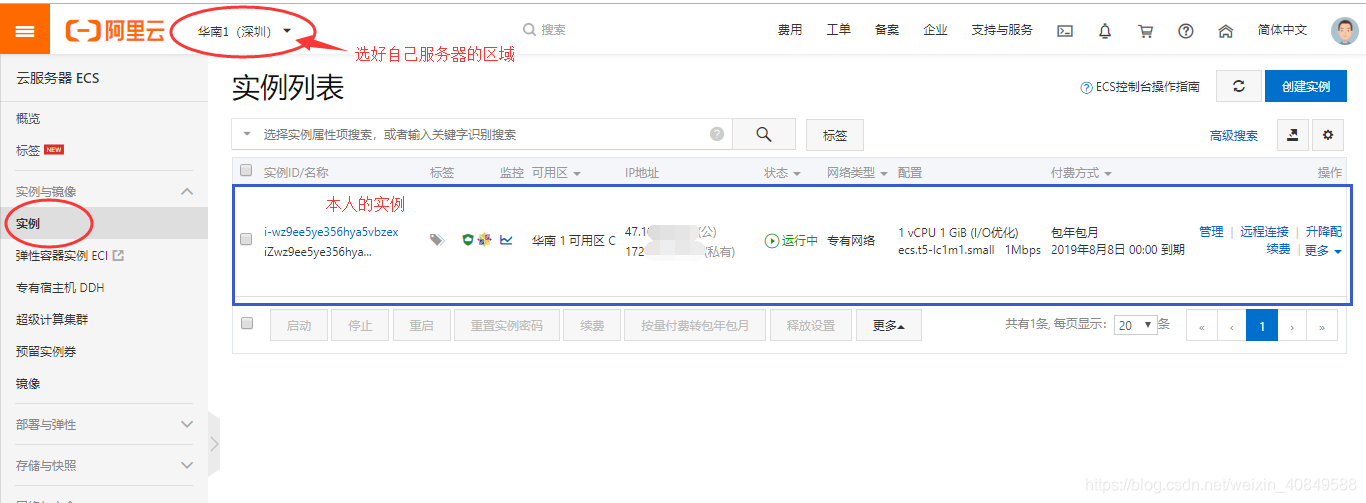
如果没有实例的话,需要自己去手动创建(购买):
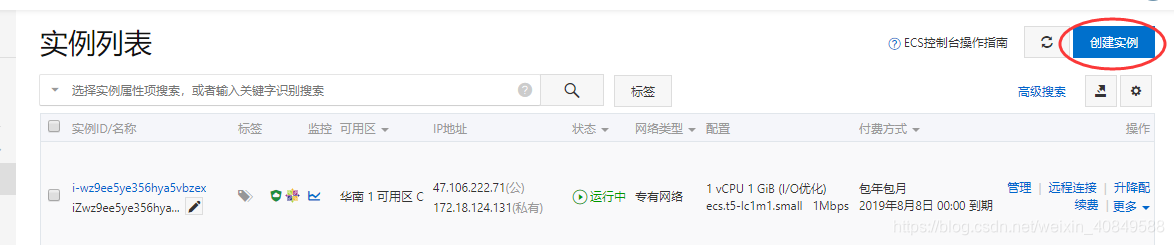
3、设置安全组
所谓的安全组,是指服务器开放什么端口,默认只开放22和3389端口。
其中,入方向指外网访问服务器的端口,出方向指服务器对外网进行访问的端口。
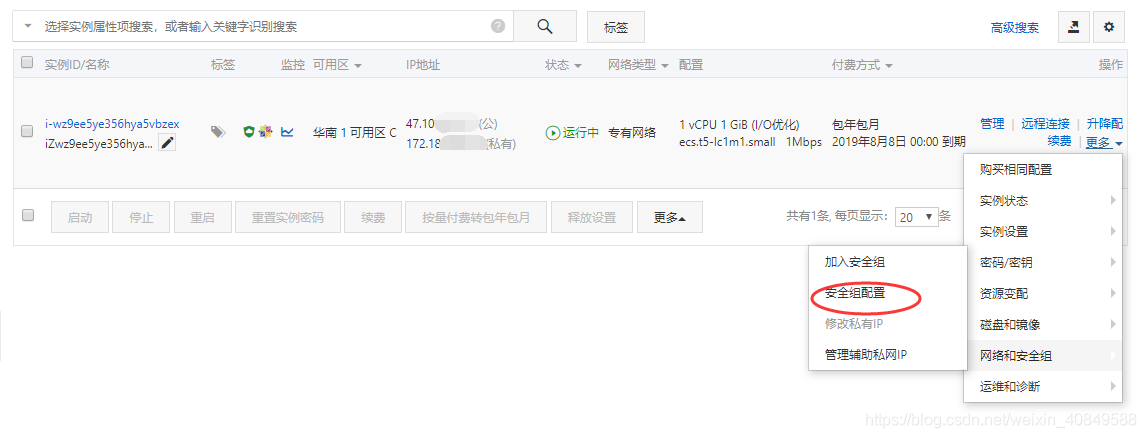
配置安全组
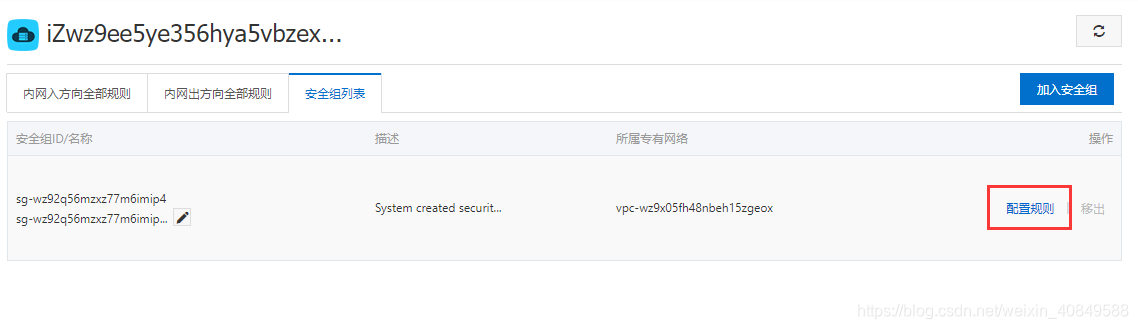
在入方向点击添加安全组规则,
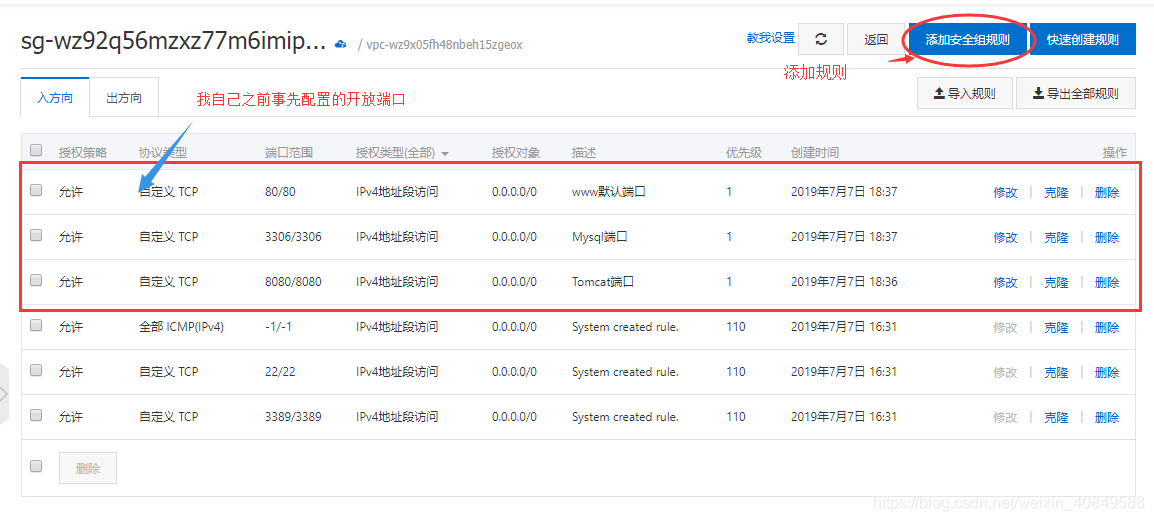
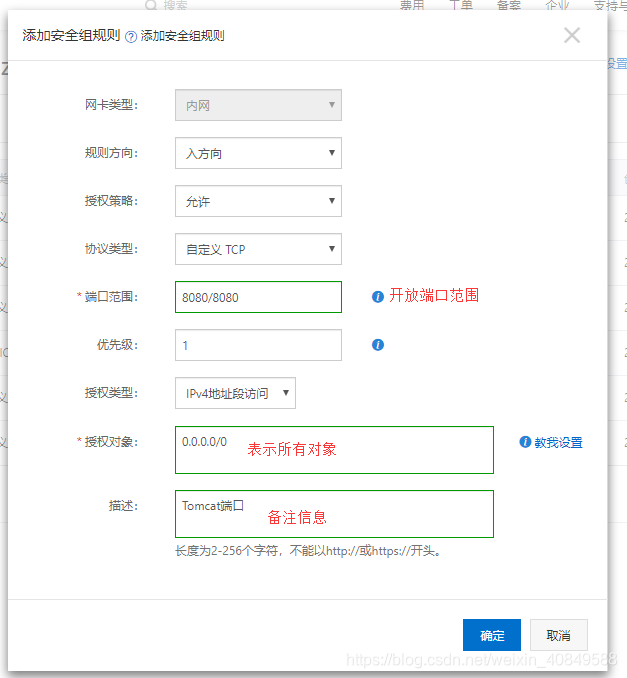
安全组配置完成后,需要对具体的实例导入刚刚配置好的安全组规则:
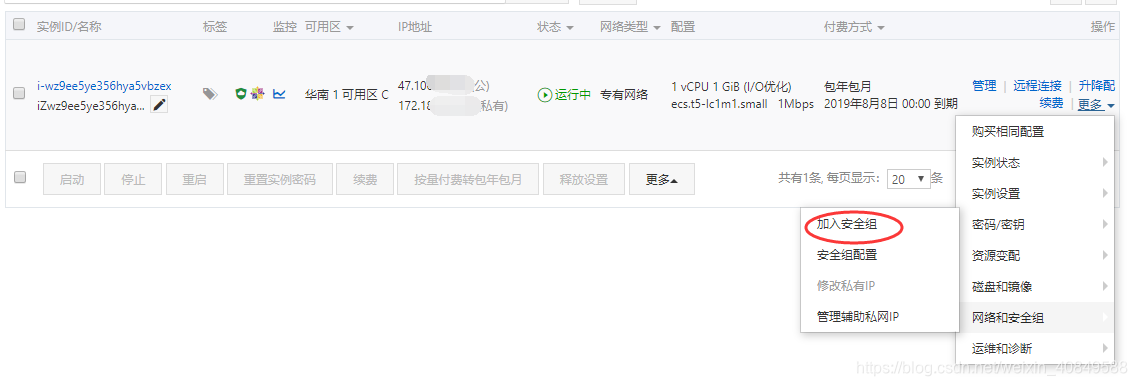
重置密码
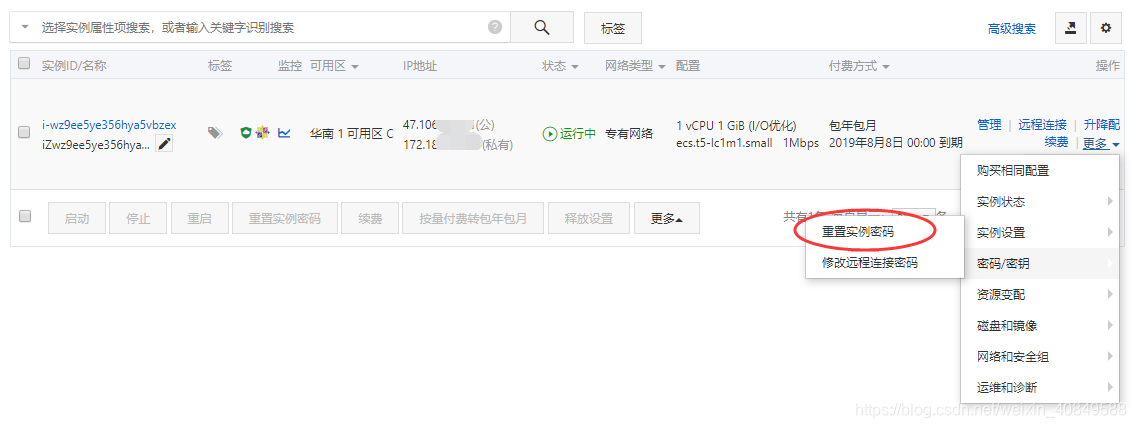
4、下载操作工具
工具:
MobaXterm:官网下载
Navicat:百度云(附激活码)
1、连接登录:
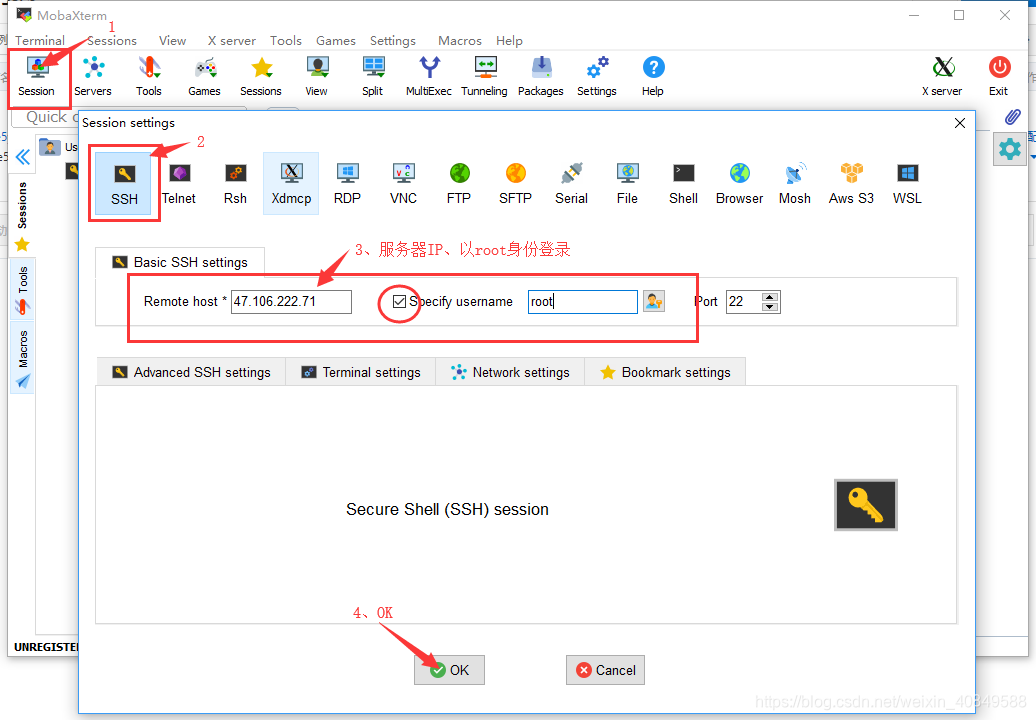
2、连接成功效果
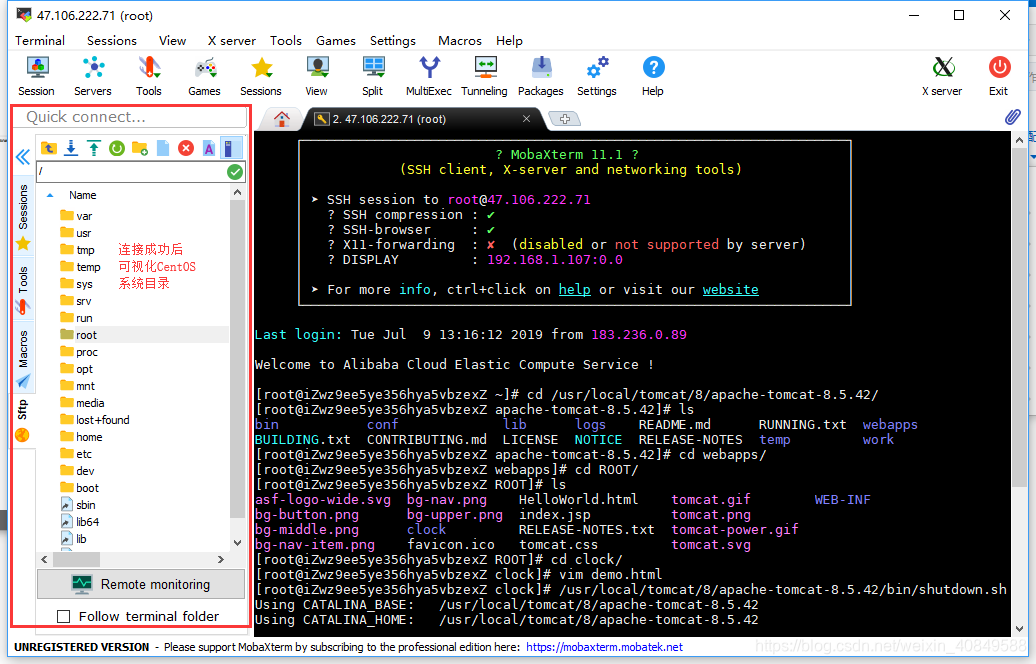
之后服务器就部署好了,之后只需要给服务器配置好对应的开发环境配置(如Java开发环境、Tomcat等),便可以耍起来啦~,之后会拿出些时间努力写一篇将Web服务部署到云服务器上的、比较详尽的文章。








 本文介绍云服务器部署流程,以阿里云为例,包括购买服务器,可利用学生或新用户优惠试用;去控制台查看状态,无实例需手动创建;设置安全组,配置出入方向端口规则并导入实例;下载MobaXterm、Navicat等操作工具进行连接登录。部署好后还需配置开发环境。
本文介绍云服务器部署流程,以阿里云为例,包括购买服务器,可利用学生或新用户优惠试用;去控制台查看状态,无实例需手动创建;设置安全组,配置出入方向端口规则并导入实例;下载MobaXterm、Navicat等操作工具进行连接登录。部署好后还需配置开发环境。
















 3846
3846

 被折叠的 条评论
为什么被折叠?
被折叠的 条评论
为什么被折叠?








